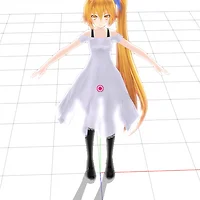특정 대상에게 포스트 에펙트를 선별적으로 적용시키는 효과입니다.
뭔가 말이 어려운데 예제를 하나 만들어보면
적당한 배경에 모델 둘이 올라와 있습니다.
Diffusion, Self Overlay, Excellent Shadow 효과를 미리 적용해 놨는데,
여기에 미쿠 모델에만 흑백 효과를 넣고 싶다고 할 경우에
먼저 흑백 효과를 넣고
출처 : 【MME】PostClip
PreClip.x, PostClip_Obj.x 를 불러 온 다음
악세사리 순서를 다음과 같이 편집합니다.
PreClip과 PosrClip 사이에 ColorFilter_Gray가 끼어있죠.
그리고 악세사리 편집에서 PostClip_Obj.x 의 X값으로 1을 넣고
MME 매핑 윈도우를 열고 PC_ObjRT 탭에서 미쿠 모델에만 PC_Object.fx 를 적용합니다.
결과물
반대로 화면 전체에 흑백을 넣고, 미쿠 모델만 원래 색 그대로 보이게 할 수도 있습니다.
두가지 방법이 있는데,
1) 위에서 했던 MME 매핑을 반대로 넣어주는 방법
2) 악세사리 편집에서 PostClip_Obj.x 의 Z값으로 1을 넣는 방법
위 방법이 더 간단하죠. Z값의 1은 효과 적용을 논리부정, 즉 NOT 연산한다는 의미입니다.
둘다 결과는 다음과 같습니다.
응용하기에 따라 활용도가 많은 효과입니다.
특정 대상에게만 효과를 선별하는 것이 아니라 다른 조건으로도 가능합니다.
PostClip_Mask : 마스크 이미지를 이용한 클립
PostClip_Obj : 모델의 형상에 따라 클립
PostClip_ColorKey : 컬러 키를 이용한 클립
PostClip_Bright : 스크린 밝기에 따라 클립
PostClip_Depth : 모델의 깊이에 따라 클립
PostClip_Distance : 지정된 위치에서 일정 거리를 클립
PostClip_Height : 모델의 높이에 따라 클립
PostClip_Normal : 모델의 법선에 따라 클립
다른 적용법은 readme 파일을 참고하세요. PostClip_Bright, PostClip_Depth, PostClip_Distance 효과가 쓸모있어 보입니다.
이와 유사한 효과로 M4Layer가 있습니다. 결과는 비슷하지만 사용방법이 다소 다르더군요.
'MikuMikuDance > MikuMikuEffect' 카테고리의 다른 글
| Water v5.5 (수면 효과) (9) | 2016.02.14 |
|---|---|
| ObjectLuminous Ver 1.1 (8) | 2015.12.18 |
| AutoLuminous Ver 4.2 (0) | 2015.12.18 |
| 일해라 빛 (10) | 2015.09.29 |
| 1인칭 시점 윙크 (0) | 2015.09.13 |
| Blood and Ink (11) | 2015.08.14 |
| 자주 사용되는 효과 모음 - 셰이더/섀도우 (4) | 2015.07.23 |
| ExcellentShadow2 : 초고품질 셀프 그림자 효과 (4) | 2013.01.27 |
| ToonDX (1) | 2012.10.07 |
| NCHL 셰이더와 역광을 이용한 윤곽선의 표현 (3) | 2012.09.05 |


 PostClip_v001.zip
PostClip_v001.zip